- 發表日期:
一直碰到 Microsoft Edge 記憶體不足的情況嗎?對於 Edge 用戶來說,使用一陣子後,一定都會發生記憶體不足的現象,大多數情況就是把記憶體佔用量高的分頁關閉即可,但也可能是其他原因,下面就整理 7 個解決方法,讓你可以一一嘗試,並找出適合你的方法。
你可能感興趣:
目錄
1. 用 Microsoft Edge 的瀏覽器工作管理員來關閉不需要的網頁分頁
Microsoft Edge 有提供瀏覽器工作管理員,方便你查看每一個標籤分頁佔用的記憶體、CPU 和網路,這樣你就能快速找出佔用大量系統資源的標籤分頁,接著就把那些不重要、不會再用到的分頁關掉(點擊結束處理程序),就能有效降低 Edge 瀏覽器的記憶體使用。
有兩種打開方式,一種是從右上角的選單 -> 更多工具 -> 瀏覽器工作管理員,另一種則是使用快捷鍵,只需按下 Shift + Esc 鍵即可開啟瀏覽器工作管理員。接著,點擊記憶體欄位,就會按照 RAM 記憶體消耗量來排序各個標籤分頁,找到並關閉那些不需要的標籤分頁。
關閉前要注意是,這樣做可能會導致這些標籤分頁上未儲存的資料遺失。
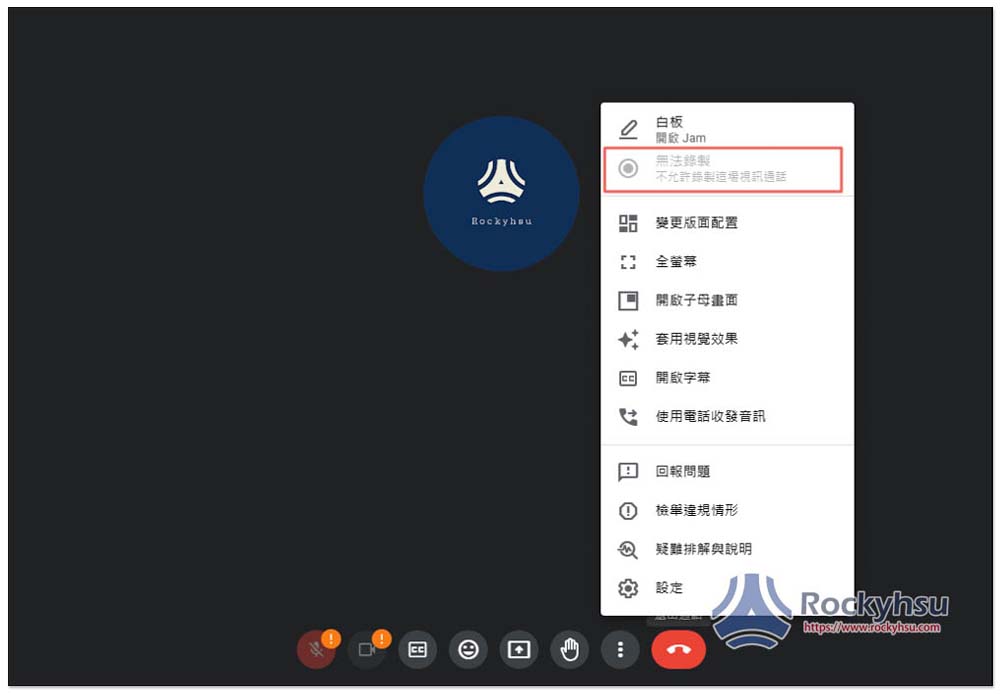
2. 開啟效率模式
Microsoft Edge 有提供效率模式,這是一個非常實用的功能,它可以讓瀏覽器更合理的使用電腦資源。啟用效率模式時,會限制某些標籤頁的活動,並將那些暫時不用的標籤頁置於休眠狀態。
如果你要開啟效率模式,請操作以下步驟:
- 開啟 Microsoft Edge,點擊右上角的三點圖示,進入「設定」。
- 點擊「系統與效能」選項,找到「效率模式」選項,將右邊的開關啟用。
3. 關閉硬體加速功能
Edge 的硬體加速雖然可以提高某些速度和改善使用體驗,但有時也會造成瀏覽器的記憶體使用量劇增,所以可以嘗試關閉這項功能,看看是否有所改善。
同樣進入設定選單,進入「系統與效能」選項,右邊就會看到「可用時便使用硬體加速」的選項,請將旁邊的開關關閉,接著重啟 Edge 瀏覽器後,確認一下是否真的關閉,以及瀏覽器問題有沒有解決。
4. 停用 Edge 的啟動加速功能
Microsoft Edge 的啟動加速功能,可以實現電腦開機後預載一部分的核心進程,以便 Windows 電腦瀏覽網頁時,可以更快啟動瀏覽器。但這就有可能會讓 Edge 在啟動時占用更多的記憶體和其他系統資源。
如要要停用啟動加速功能,請操作以下步驟:
- 進入設定中的「系統與效能」
- 把「啟動加速」給關閉
5. 檢查瀏覽器是否有惡意軟體
有一些瀏覽器惡意軟體被設計用來挖礦或幫助駭客進行其他計算作業,因此當你的電腦被這種軟體感染後,就會因為占用大量系統資源而導致使用記憶體上升。
為了確保瀏覽器沒有感染惡意軟體,請先儲存目前的工作進度,並關閉所有標籤頁,然後重新開啟瀏覽器。接著讓瀏覽器運行幾秒鐘,再開啟如 Windows 的「工作管理員」或 macOS 的「活動監視器」等系統資源監控工具,檢查瀏覽器在閒置時的記憶體用量。
如果發現即便沒有開啟任何新分頁的情況,記憶體用量依然異常高,那可能意味著你的瀏覽器已經被劫持或感染了。這時,你應該使用安全防毒軟體或反惡意軟體,來掃描並清除任何不正常程式。
6. 關閉瀏覽器擴充功能
也能嘗試關閉瀏覽器的擴展功能,看看是否能解決問題。如果有效,那可能是因為某個(或幾個)擴充功能佔用過多記憶體。而要找出問題的所在,請先啟用所有擴展,然後逐一關閉,觀察瀏覽器工作管理員中的記憶體使用情況。
如果發現關閉某個特定擴充功能啟用時,記憶體用量明顯下降,那麼就是這個擴充功能所導致,因此你應該立即移除。
7. 進行特定瀏覽器的調整
如果以上方法都無法解決問題,那你應該嘗試清除瀏覽器快取,來移除過時資料。如果這樣做仍無效,可以嘗試重置瀏覽器設定,確保不是因為錯誤配置引起的問題。
假設還是不行,那最後的辦法可能是重新安裝瀏覽器。
預防措施,避免未來記憶體問題
預防勝於治療。對於 Microsoft Edge 記憶體不足的問題,採取適當的預防措施可以幫助你避免未來再次碰到。
首先,定期清理瀏覽器快取和 cookies 是保持 Edge 高效能的關鍵步驟。這不僅可以釋放記憶體,還可以確保瀏覽器運行順暢。
其次,有效管理擴充功能和已開啟的標籤分頁數量也很重要,過多的擴充功能和標籤分頁,會消耗大量記憶體,因此定期檢查並關閉、移除不需要的擴充功能和標籤分頁,則可以有效節省資源。
最後,也確保瀏覽器和操作系統定期更新,獲得最新版本的效能改進和安全修復。
利用 Microsoft 支援和社群論壇
當你遇到 Microsoft Edge 的記憶體不足問題時,也能嘗試官方支援和社群論壇。
Microsoft 官方支援提供豐富的資源和指導,可幫助用戶解決各種問題。你可以透過 Microsoft 支援網站來找到專門針對 Edge 瀏覽器的疑難排解指南。這些指南通常包含步驟明確、易於遵循的解決方案。
此外,Microsoft 的社群論壇也是一個不錯資源,在這裡可以找到其他用戶的經驗分享和建議,同時,你也能發問、分享自己的經驗,找到其他用戶發現的解決方案。
這平台不僅能幫助你解決當前的問題,還能讓你了解到其他可能影響瀏覽器效能的潛在問題。
Edge 記憶體不足總結
使用以上解決方法之後,基本上應該就能解決 Microsoft Edge 在 Windows 記憶體用量過高的問題,恢復到正常水平。使用上如有任何問題,可於文末留言,我會盡力幫大家解答。
常見問題和解答
-
Microsoft Edge 記憶體不足最常見的原因是什麼?
最常見的原因包括過多的標籤分頁、擴充功能、過時的瀏覽器版本,以及系統本身的記憶體容量。
-
如何判斷我的 Microsoft Edge 是否遇到記憶體問題?
如果你的瀏覽器常常閃退、崩潰、速度變慢或出現記憶體不足的錯誤訊息,就有可能遇到記憶體問題。
-
清除快取和 cookies 是否能改善記憶體問題?
是的,清除快取和 cookies 可以釋放記憶體,提高瀏覽器的整體效能。
-
微軟是否計劃在未來的更新中,解決這些記憶體問題?
微軟常常都會新 Edge,邋提高效能和穩定性,因此未來的更新也很可能包含針對記憶體管理的改進。

Rocky
曾任職於各大科技網站編輯,目前也是電腦王阿達資深編輯,接觸科技已經長達 10 年,熱愛將一些新科技、知識、和經驗分享給所有人。目前居住在日本,老婆是日本人,偶爾也會分享一些日本生活內容。

